win10系统电源图标不见了的修复教程
发布日期:2019-08-22 17:38 作者:萝卜家园 来源:www.luoboupan.com
win10系统使用久了,好多网友反馈说win10系统电源图标不见了的问题,非常不方便。有什么办法可以永久解决win10系统电源图标不见了的问题,面对win10系统电源图标不见了的图文步骤非常简单,只需要单击“开始”,在“搜索框”中输入 gpedit.msc ,按回车键。打开本地组策略编辑器,在“用户配置”下打开“管理模板”-“开始菜单和任务栏”。就可以了。就可以解决win10系统电源图标不见了的问题,针对此问题小编给大家收集整理的问题,针对此问题小编给大家收集整理具体的图文步骤:
方法/步骤
1:单击“开始”,在“搜索框”中输入 gpedit.msc ,按回车键。
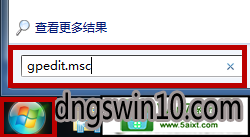
2: 打开本地组策略编辑器,在“用户配置”下打开“管理模板”-“开始菜单和任务栏”。
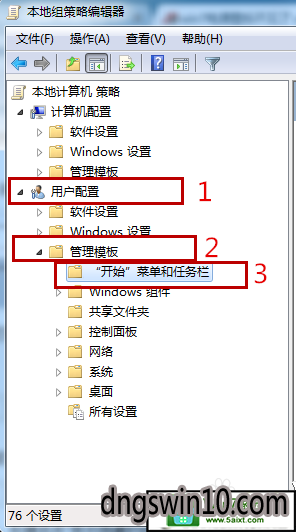
3:在右边窗口中,找到并双击“删除操作中心图标”选项。
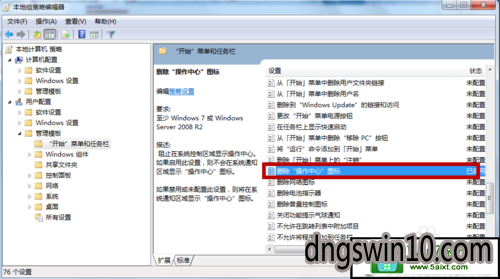
4:勾选“未配置”或“已禁用”,单击“确定”。
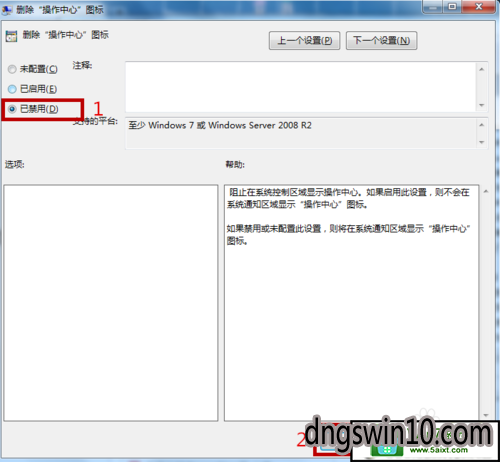
5:回到桌面,点击桌面右下角三角形,选择“自定义”。
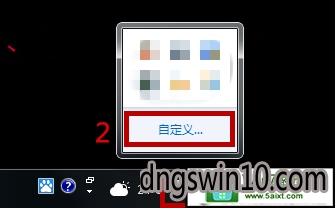
6:点击“打开或关闭系统图标”。
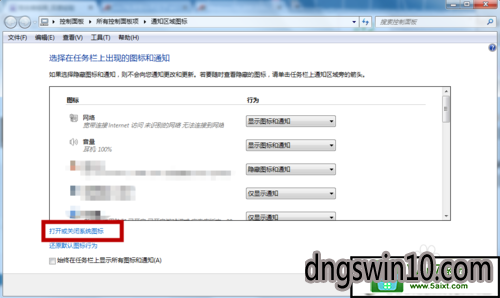
7:在“打开或关闭系统图标”面板内,会发现原本电源选项从灰色不可选变成了可选。
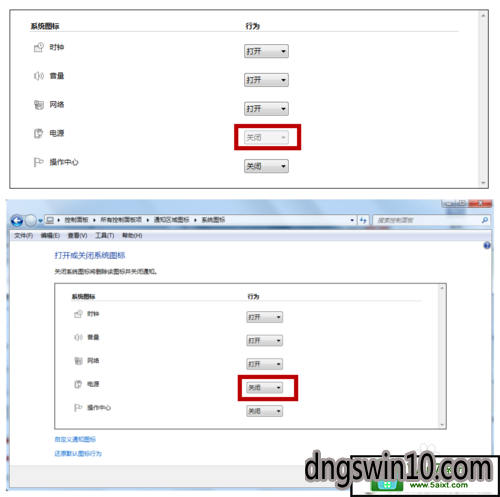
8:将电源选项设置成“打开”,单击“确定”,将电源图标打开。
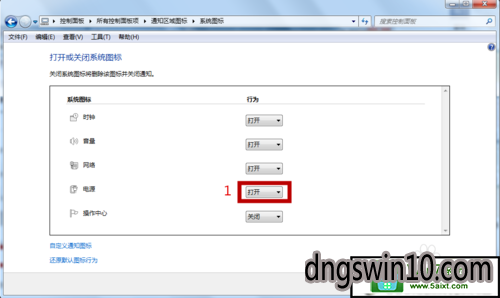
9:完成上述步骤,电源图标就会出现在任务栏上了。

精品APP推荐
厦门旅游v41.7稳定版
简单翻译v17.5 vip尝鲜版
手机降温管家v67.7免费企业版
有封信v91.9大众版
越野侠v49.8个人版
六安论坛v93.7最新绿色版
肤君v86.2最新尝鲜版
赤月屠龙(BT版)v97.9免费专业版
黑暗与荣耀商城版v61.9稳定版
征三国v42.9单机版
机场城市v8.5稳定版
魔龙战记v64.5免费精简版
坦克王者v87.4免费破解版
星际对决v78.9 vip概念版
007快递单打印软件v61.0VIP装机版
和飞信v48.1最新纯净版
飞梭TXT文本数据合并工具v92.8VIP特别版
droid transfer(安卓手机同步)v15.4VIP通用版
迷你云v75.0自用版
无限宝互动平台v18.1通用版
- 专题推荐
萝卜家园win8系统下载
大地重装系统
专注于装机卫士
雨林木风装机大师
win10装机管家
老友官网
装机员装机助手
西瓜win10系统下载
快马重装系统
鹰王系统
索尼u盘启动盘制作工具
快马装机大师
惠普xp系统下载
白云装机卫士
戴尔xp系统下载
小米u盘装系统
- 萝卜家园系统推荐
- 1萝卜家园Ghost Win10 X64 官方通用版 V2016.04
- 2萝卜家园Ghost Win10 (64位) 全新纯净版v202002(完美激活)
- 3秋叶Win10系统 1909 纯净版202009(64位)
- 4萝卜家园Ghost Win10 x32位 旗舰增强版V2018年01月(绝对激活)
- 5萝卜家园Ghost Win10 X64位 快速装机版v2017.10(完美激活)
- 6萝卜家园Ghost Win10x86 极速纯净版v2020.04月(免激活)
- 7萝卜家园 Ghost Win10 TH 2 64位 正式版 2015.12
- 8萝卜家园Ghost Win10x86 全新纯净版V2019.10月(永久激活)
- 9萝卜家园 Ghost Win10 32位 专业纯净版 2015.04
- 10萝卜家园Ghost Win10 (32位) 办公纯净版2018年04月(免激活)
- 萝卜家园系统推荐

